HLDN_RPL - -Bahasa pemrograman Java pada awalnya dibuat oleh James Gosling pada tahun 1995 sebagai bagian dari Sun Microsystem Java Platform. Sintaks Java banyak diturunkan dari C dan C++ tetapi lebih sederhana, ketat dan mempunyai akses ke OS yang lebih terbatas. Hal ini karena Java ditujukan sebagai bahasa pemrograman yang cukup sederhana untuk dipelajari dan mudah dibaca. Ok kita langsung saja masuk dalam pembahasan
Ok, untuk belajar Pemrograman Java, kita diwajibkan untuk mempersiapkan apa-apa saja yang dibutuhkan untuk belajar pemrograman java. Disini saya menggunakan OS(Operating System) Windows.
Yang dibutuhkan adalah :
1. Install JDK (Java Development Kit)
2. Install Netbeans IDE
Catatan :
Untuk menginstal kedua aplikasi tersebut, anda harus menginstall JDK terlebih dahulu, kalau tidak, anda tidak akan bisa menginstall Netbeans IDE. Setelah menginstall JDK, baru anda menginstall Netbeans IDE. Untuk menginstall Netbeans IDE, sesuaikan menginstall versi Netbeans IDE sesuai dengan versi JDK yang anda install tadi.
A. DOWNLOAD JDK
Pertama, kita download dulu Java JDK terlebih dahulu disini :
cara download
- - Klik Accept License Agreement
- - Pilih JDK yang sesuai dengan windows anda
- cara install
- Buka aplikasi yang sudah di download tadi.
Tunggu beberapa saat.
- Aplikasi telah selesai diinstall, tinggal di close,,
2. cara setting
- klik start >> Run atau (tombol windows + R)
- Dalam box, tuliskan cmd
- Kemudian setelah muncul layar item ini, tuliskan “javac”. Dan akan menampilkan tulisan: “‘javac’ is not recognized as an internal or external command, operable program or batch file”
- Setelah itu klik kanan computer >> properties >> pilih yang advance system setting
- setelah pilih advanced system settings maka akan muncul tampilan sebagai berikut:
setelah itu pilih environment variables
- Klik 2x pada tilisan path untuk mengedit
- jangan menghapus apapun, jika ingin menambahkan ini: “C:\Program Files\Java\jdk1.7.0_17\bin“ maka tambahkan tanda (;) di bagian akhir kalimat, seperti ini kemudian kilk ok.
Perhatian; tulisan berwarnah merah (jdk1.7.0_17) nama folder JDK anda'
- Setelah itu klik ok >> ok..
- Setelah itu masuk ke cmd lagi dengan cara tekan (tombol Windows+R), kemudian ketikkan “javac” lagi. dan jika berhasil akan ada tampilan tulisan yang cukup panjang, seperti ini:
Selesai
Nah, sekarang JDK teman-teman sudah tersintal dan terkonfigurasi, Selanjutnya Instalasi NetBeans
C. Instalasi NetBeans
Download Software Netbeans di :
Catatan : ingat, karena disini saya menggunakan JDK 7, maka saya jg harus menggunakan Netbeans IDE versi 7 juga. Terserah versi 7 yang anda akan gunakan. Bisa menggunakan versi 7.0, bisa 7.2, dan seterusnya.
- Selanjutnya, Install Netbeans yang sudah anda download tadi dengan cara double-Click file Netbeans IDE tersebut.
- Tunggu configurasi sampai 100%, lalu klik next.
- Centang kotak disamping tulisan “I accept the terms in the….” Dan kemudian klik next.
- Lakukan hal yang sama seperti langkah sebelumnya
- Pilih direktori dimana anda akan menginstall netbeans, lalu klik next.
- Pilih direktori untuk menginstal glassfish 3.1.2.2 (samakan dengan direktori sebelumnya), Lalu klik next.
- Klik install
- Tunngu sampai proses instalasi selesai, lalu klik next.
- Klik finish
Proses instalasi telah selesai, netbeans IDE siap digunakan. Untuk langkah selanjutnya, silahkan anda Cek di : http://hldn611.blogspot.co.id/search/label/RPL
Sekian dari saya, semoga bermanfaat, dan ma’af kalau ada kekurangan dalam penulisan ini. Untuk pertanyaan dan komentar, silahkan tinggalkan komentar anda di kolom komentar




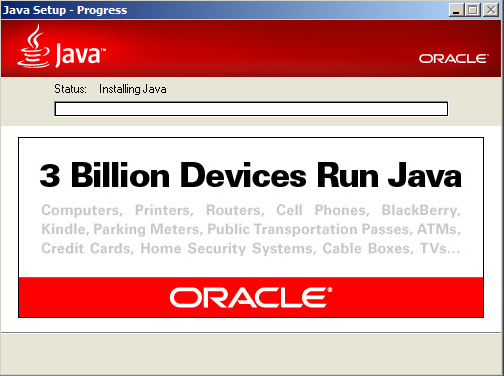
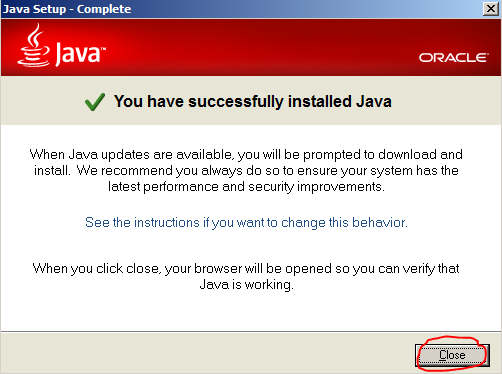





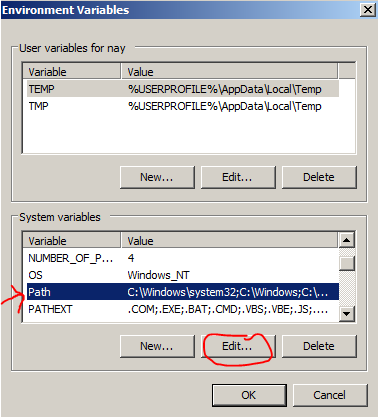











0 Response to "Aplikasi Programmer Java NetBeans Untuk Pemula"
Posting Komentar